-
Referenz zur Benutzeroberfläche
-
-
FIPS-Unterstützung
This content has been machine translated dynamically.
Dieser Inhalt ist eine maschinelle Übersetzung, die dynamisch erstellt wurde. (Haftungsausschluss)
Cet article a été traduit automatiquement de manière dynamique. (Clause de non responsabilité)
Este artículo lo ha traducido una máquina de forma dinámica. (Aviso legal)
此内容已经过机器动态翻译。 放弃
このコンテンツは動的に機械翻訳されています。免責事項
이 콘텐츠는 동적으로 기계 번역되었습니다. 책임 부인
Este texto foi traduzido automaticamente. (Aviso legal)
Questo contenuto è stato tradotto dinamicamente con traduzione automatica.(Esclusione di responsabilità))
This article has been machine translated.
Dieser Artikel wurde maschinell übersetzt. (Haftungsausschluss)
Ce article a été traduit automatiquement. (Clause de non responsabilité)
Este artículo ha sido traducido automáticamente. (Aviso legal)
この記事は機械翻訳されています.免責事項
이 기사는 기계 번역되었습니다.책임 부인
Este artigo foi traduzido automaticamente.(Aviso legal)
这篇文章已经过机器翻译.放弃
Questo articolo è stato tradotto automaticamente.(Esclusione di responsabilità))
Translation failed!
FIPS-Unterstützung
Sie können Workspace Environment Management (WEM) in einer FIPS-Umgebung ausführen. Die folgenden Konfigurationen in WEM beziehen sich auf FIPS:
-
Druckeranmeldeinformationen in Administration Console > Aktionen > Drucker:
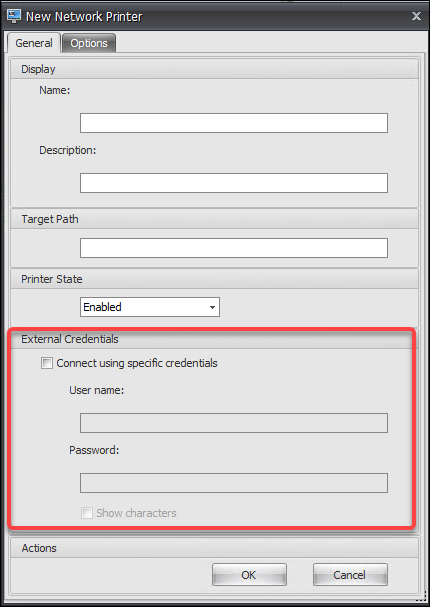
-
Anmeldeinformationen für Netzwerklaufwerke in Administration Console > Aktionen > Netzlaufwerke:
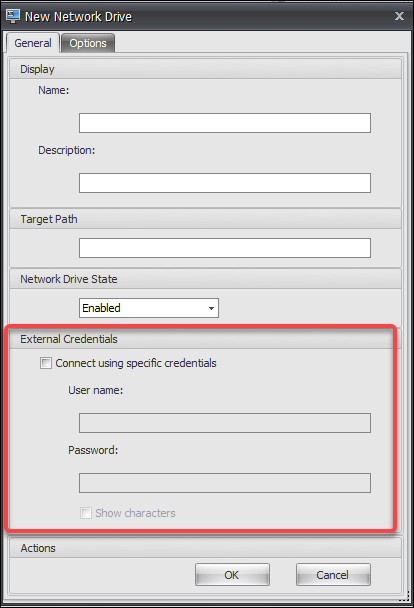
-
Benutzer-DSN-Anmeldeinformationen in Administration Console > Aktionen > Benutzer-DSN:

-
SMTP-Anmeldeinformationen in Administration Console > Erweiterte Einstellungen > UI-Agent-Personalisierung > Helpdesk-Optionen:

-
Entsperren Sie Kennworteinstellungen in Administration Console > Transformer Einstellungen > Allgemein > Allgemeine Einstellungen

-
Anmeldeinformationen für die automatische Anmeldung in Verwaltungskonsole > Transformer-Einstellungen > Erweitert > Anmelde-/Abmelde-/Energieeinstellungen:

Beachten Sie die folgenden Überlegungen, wenn Sie WEM in einer FIPS-Umgebung ausführen.
-
Sie können die folgenden Elemente nicht in Ihrer WEM-Umgebung wiederherstellen, wenn sie aus einer WEM 2003-Umgebung oder einer früheren Umgebung exportiert werden.
- Aktionen (Drucker, Netzlaufwerke, Benutzer-DSN) und Aktionsgruppen, die diese Aktionen enthalten
- Einstellungen (Agentenkonfigurationseinstellungen und Transformator-Einstellungen)
- Konfigurations-Sets
Überlegungen zu Upgrades
Wenn Sie WEM im FIPS-Modus ausführen möchten, sollten Sie die folgenden Überlegungen beachten, bevor Sie die WEM-Infrastrukturdienste und die Verwaltungskonsole aktualisieren:
-
Wenn WEM 2006 oder höher in Ihrer Umgebung ausgeführt wird, können Sie zuerst auf 2109 upgraden und dann in den FIPS-Modus oder umgekehrtwechseln.
-
Wenn WEM 2003 oder früher in Ihrer Umgebung ausgeführt wird, müssen Sie zuerst auf 2109 aktualisieren und dann in den FIPS-Modus wechseln.
Überlegungen zu Agenten
Um den WEM Agent in einer FIPS-Umgebung auszuführen, stellen Sie sicher, dass die Version des Agenten 2006 oder höherist.
Teilen
Teilen
In diesem Artikel
This Preview product documentation is Citrix Confidential.
You agree to hold this documentation confidential pursuant to the terms of your Citrix Beta/Tech Preview Agreement.
The development, release and timing of any features or functionality described in the Preview documentation remains at our sole discretion and are subject to change without notice or consultation.
The documentation is for informational purposes only and is not a commitment, promise or legal obligation to deliver any material, code or functionality and should not be relied upon in making Citrix product purchase decisions.
If you do not agree, select I DO NOT AGREE to exit.